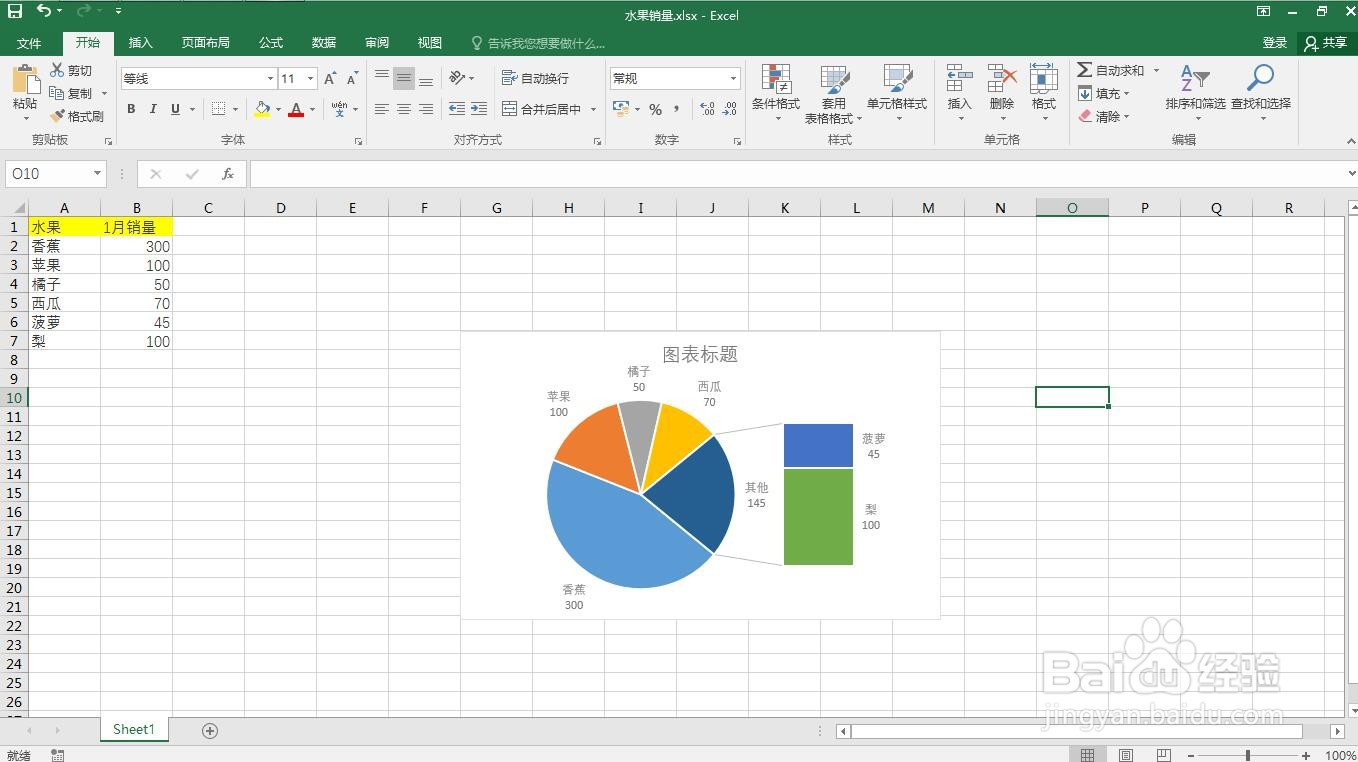1、打开一个需要编辑的excel表格。
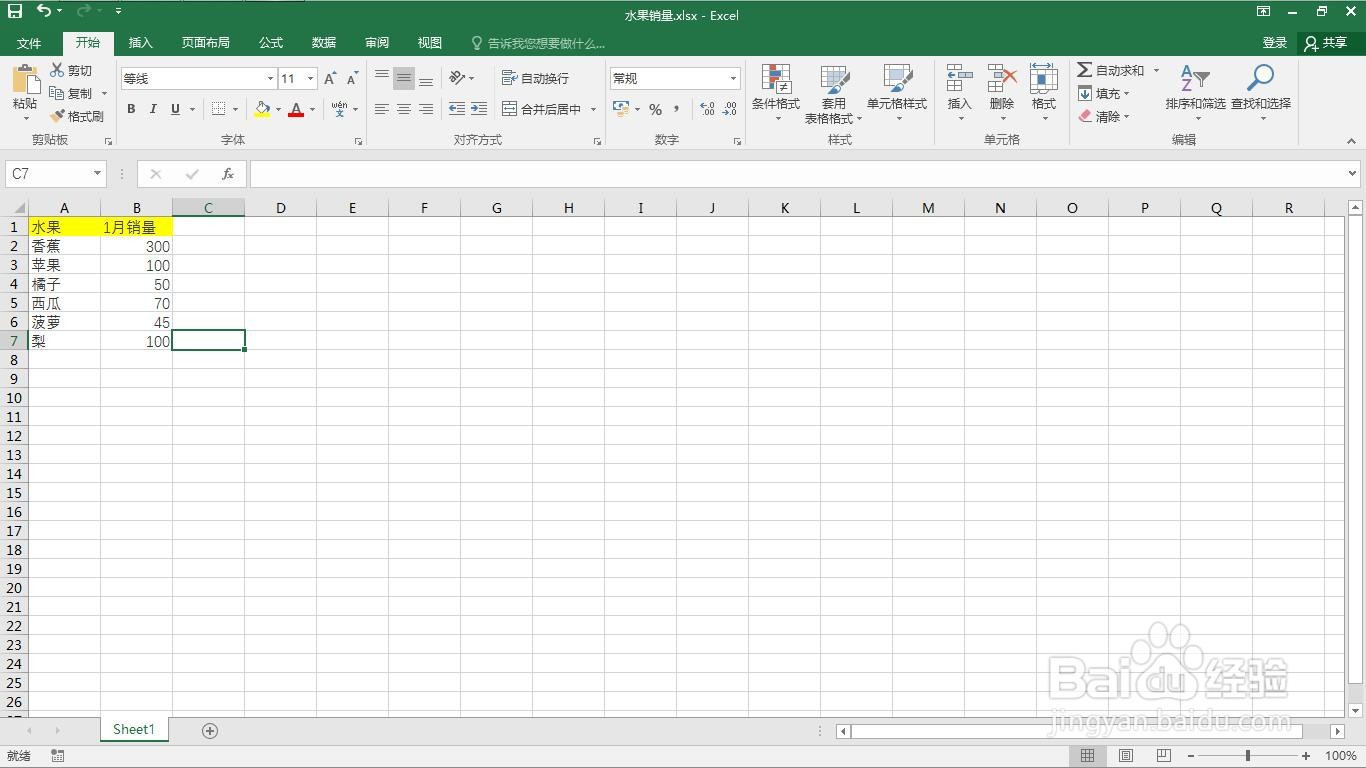
2、首先选中数据表格区域(不包括标题)。
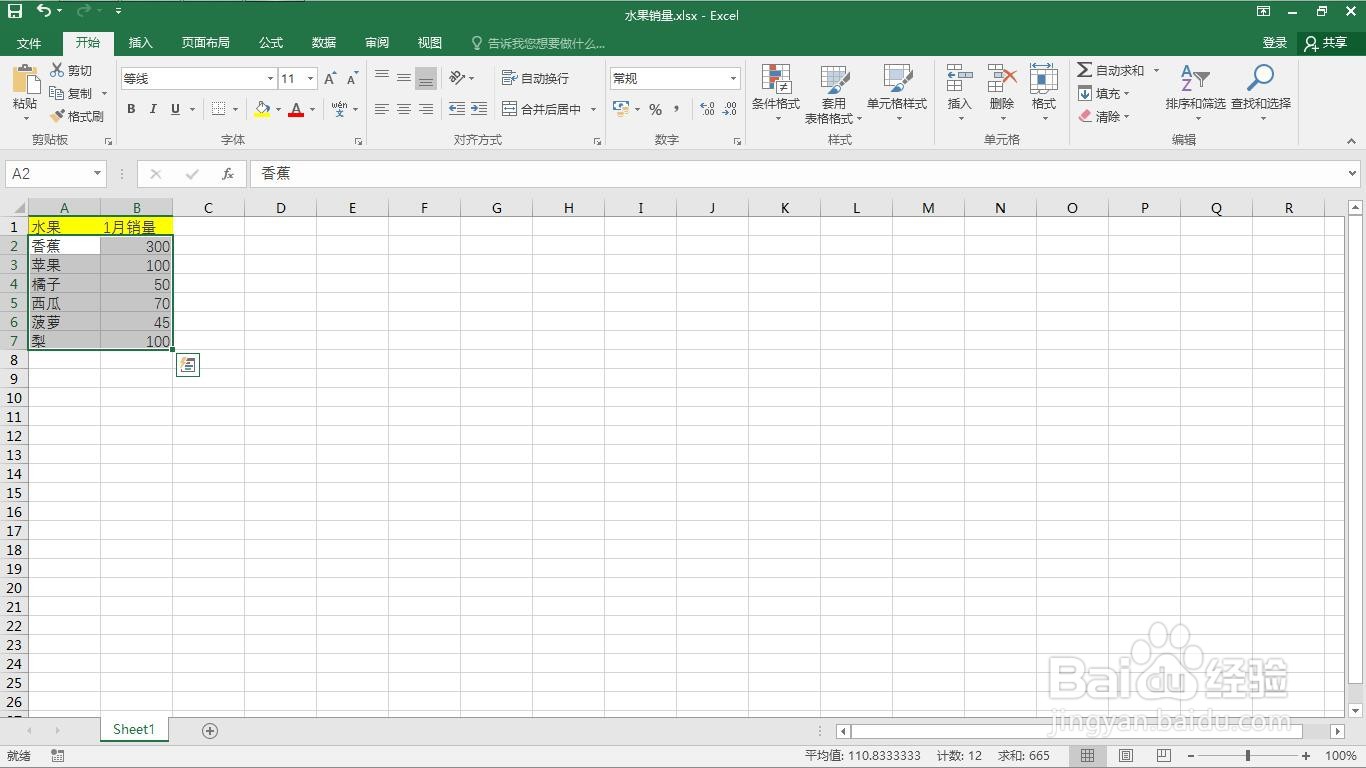
3、点击“插入”菜单。
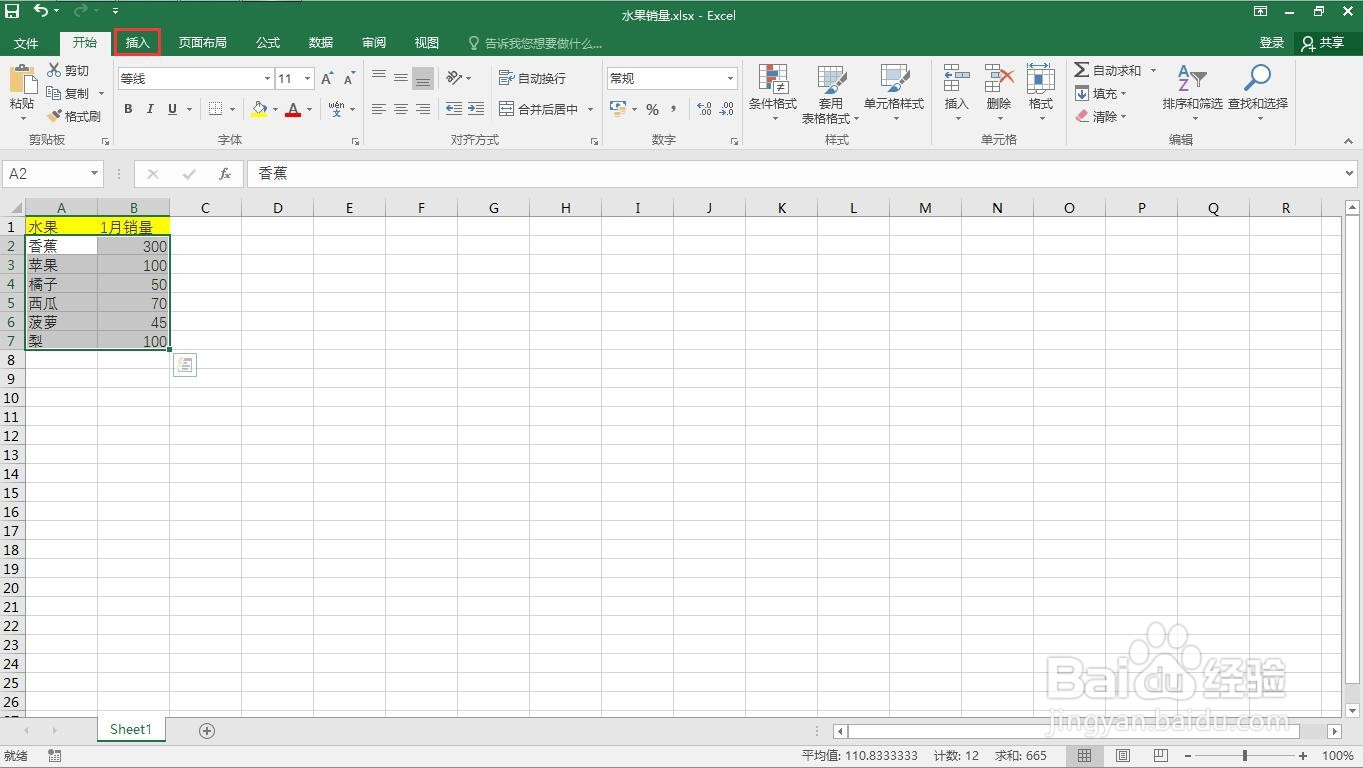
4、点击“饼图或圆环图”下的小三角。
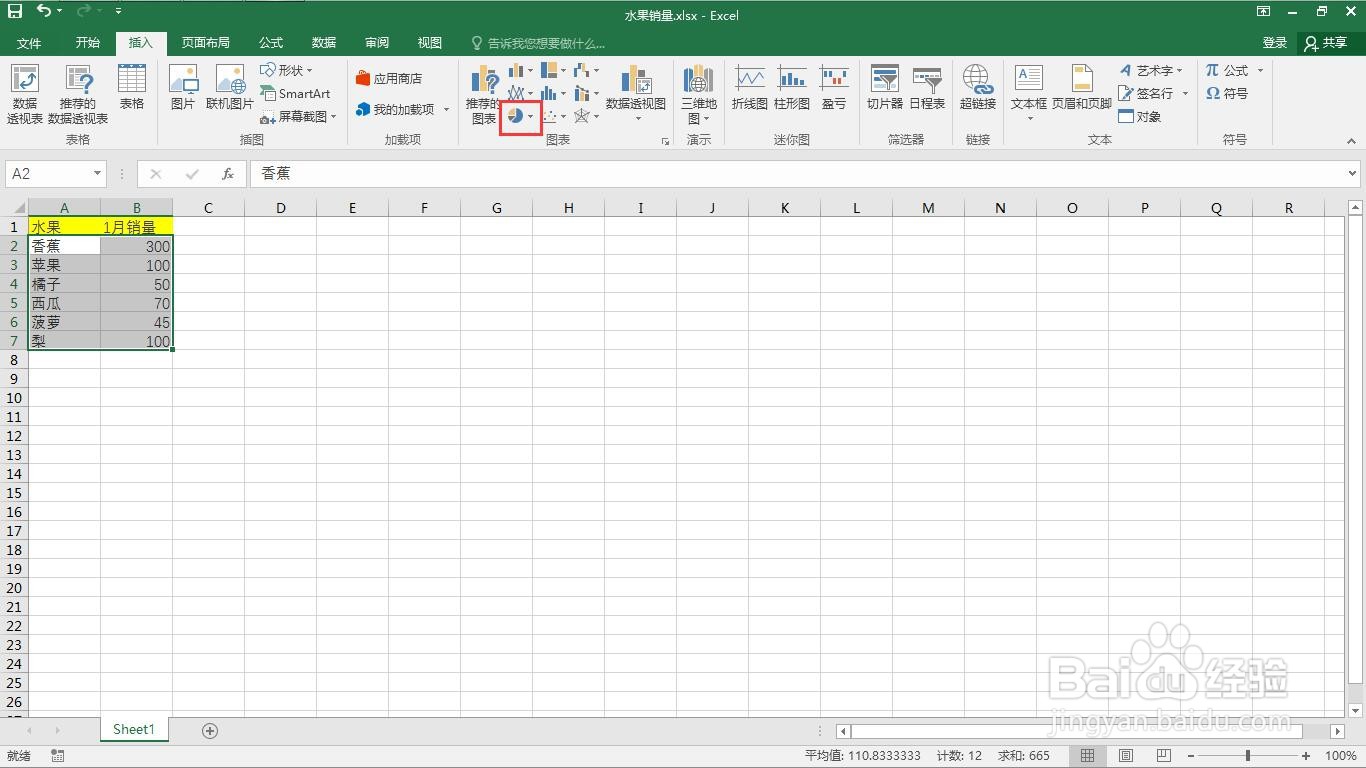
5、选择“复合条饼图”。

6、生成一个初始的复合条饼图。
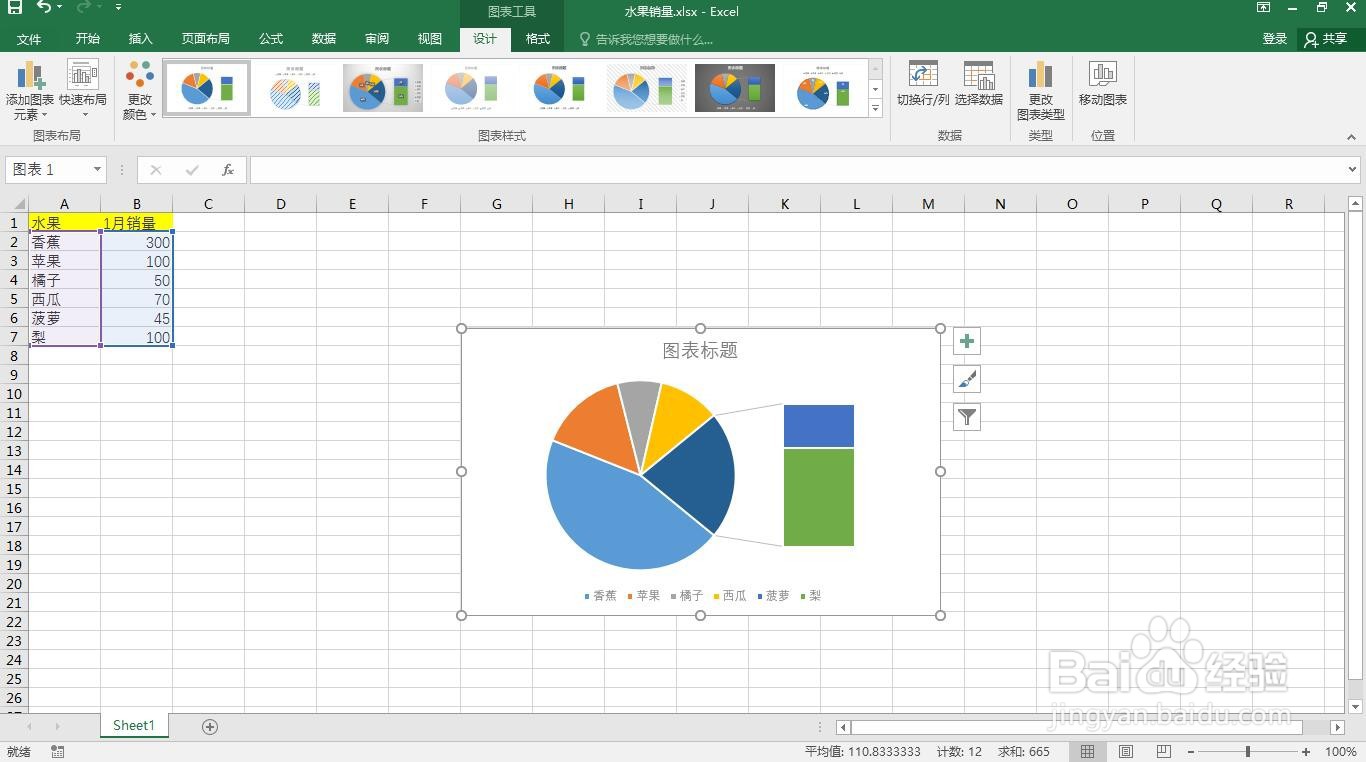
7、点击该条饼图的右上角“加号”。

8、取消勾选“图例”。
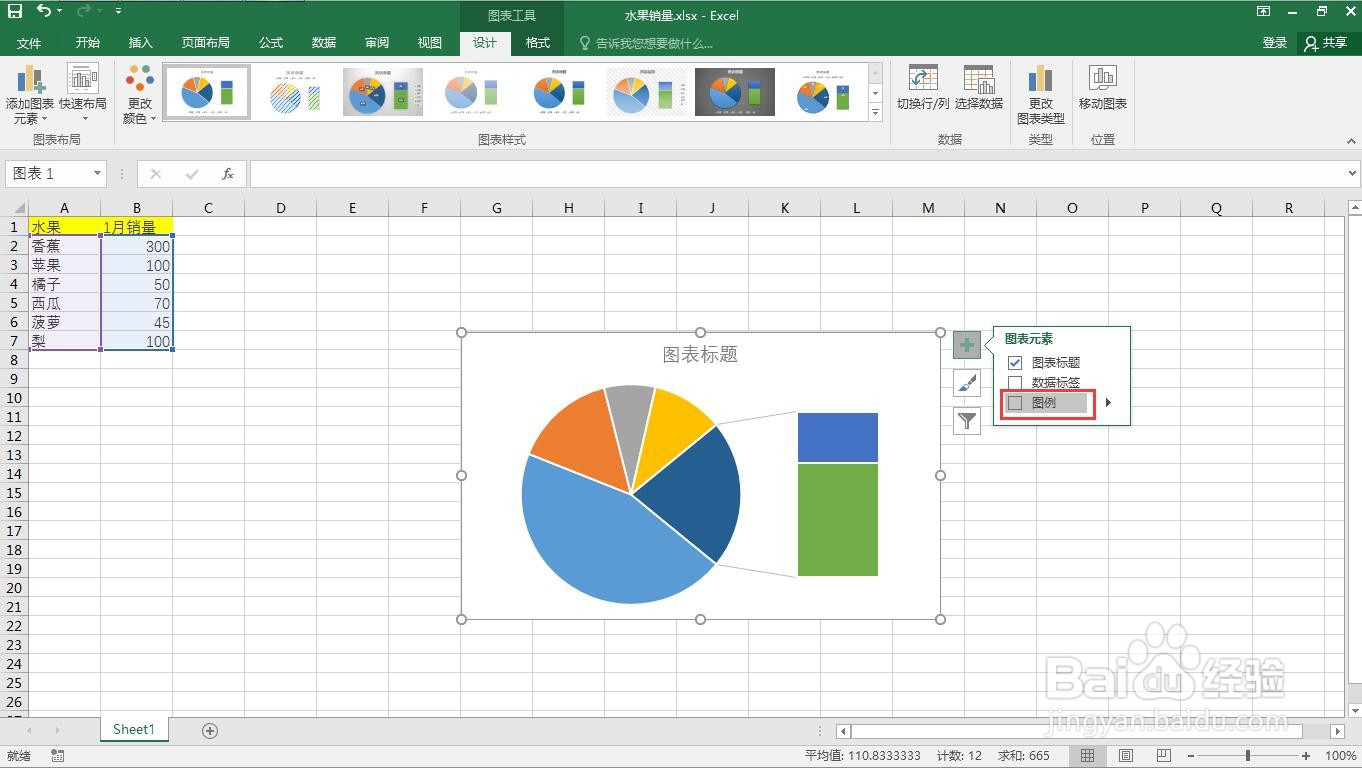
9、点击“数据标签”的右侧三角,选择“更多选项”。

10、勾选“类别名称”。
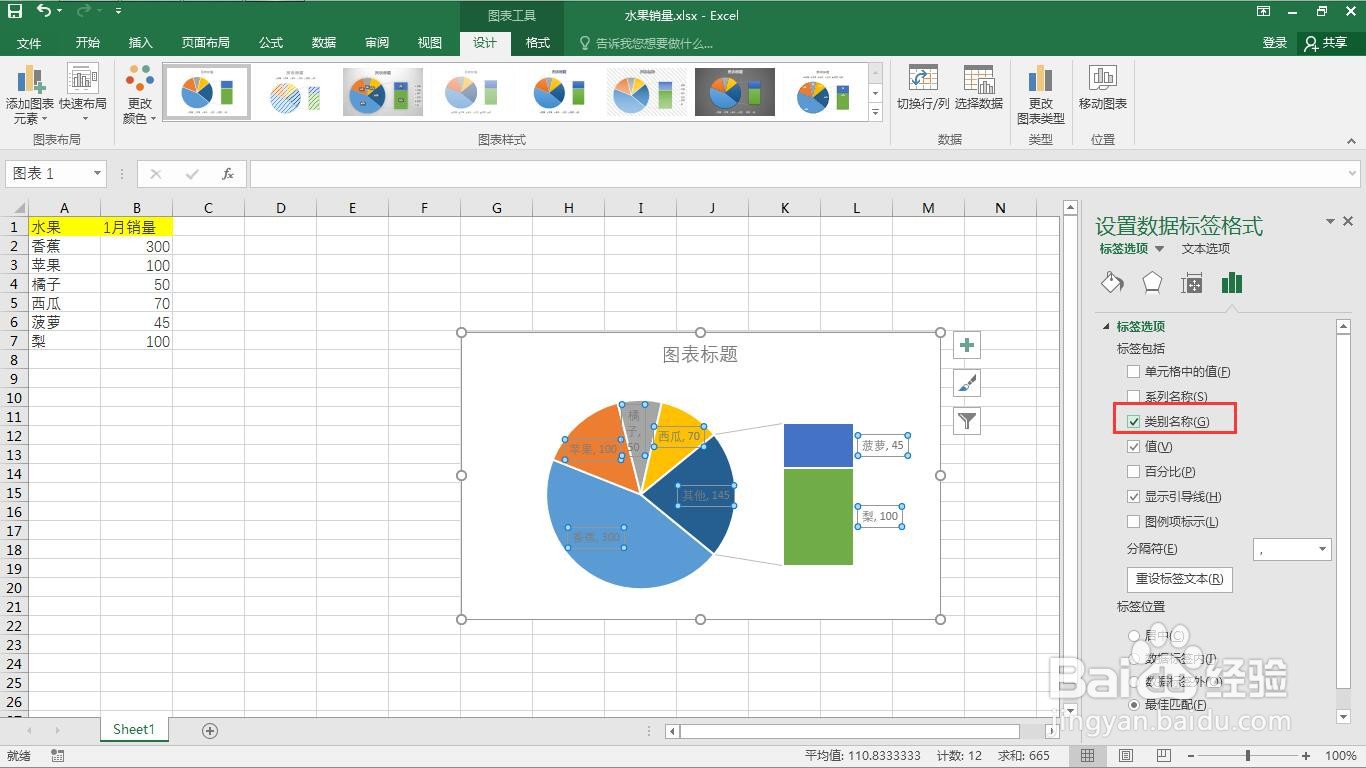
11、“分隔符”设置为:分行符。
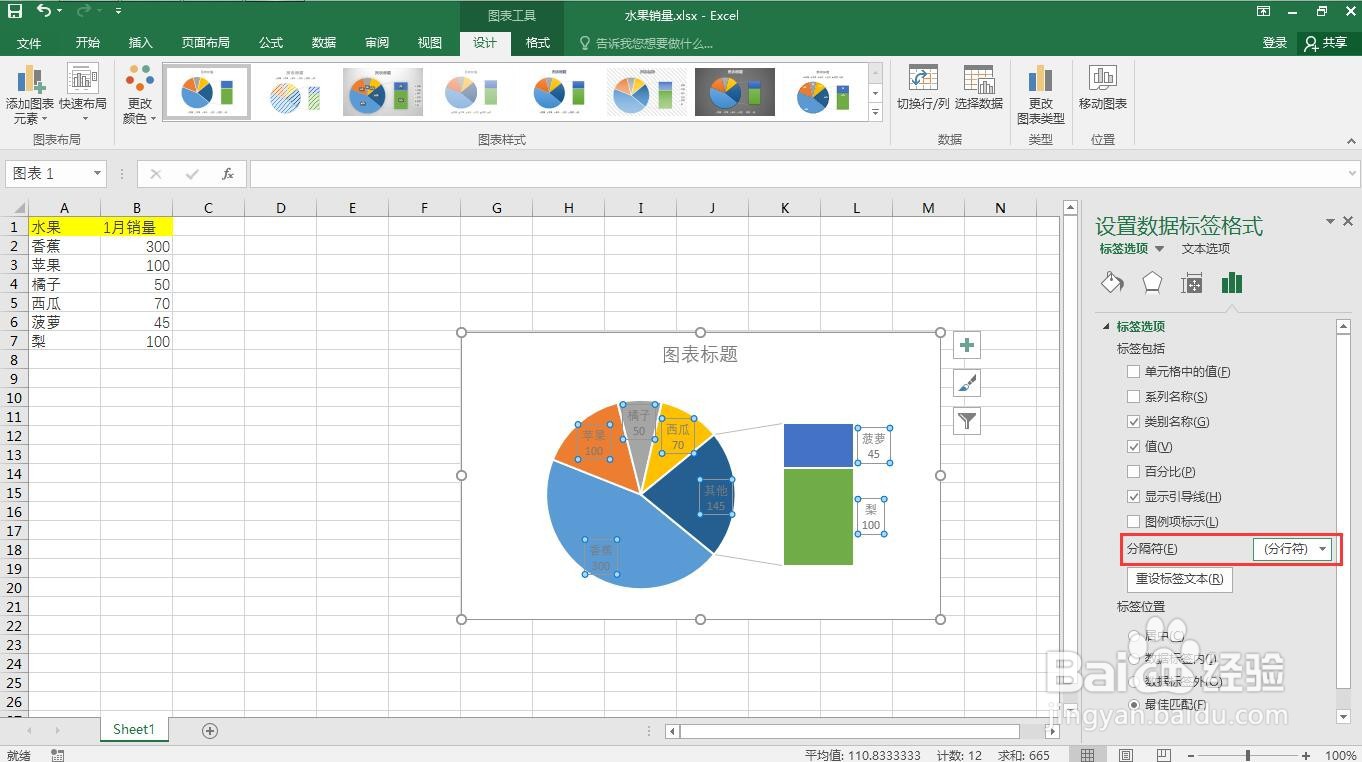
12、将“标签位置”设置为:数据标签外。

13、这样就完成了复合条饼图。
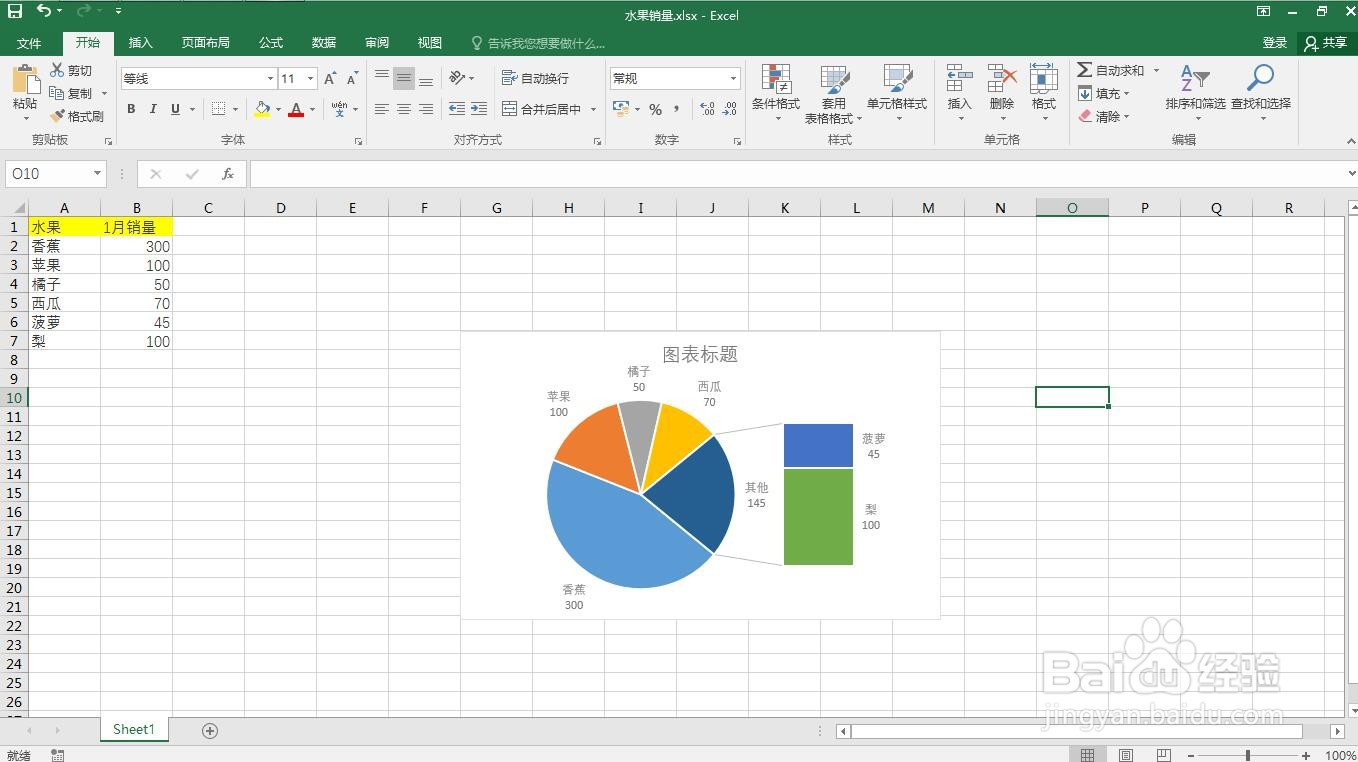
1、打开一个需要编辑的excel表格。
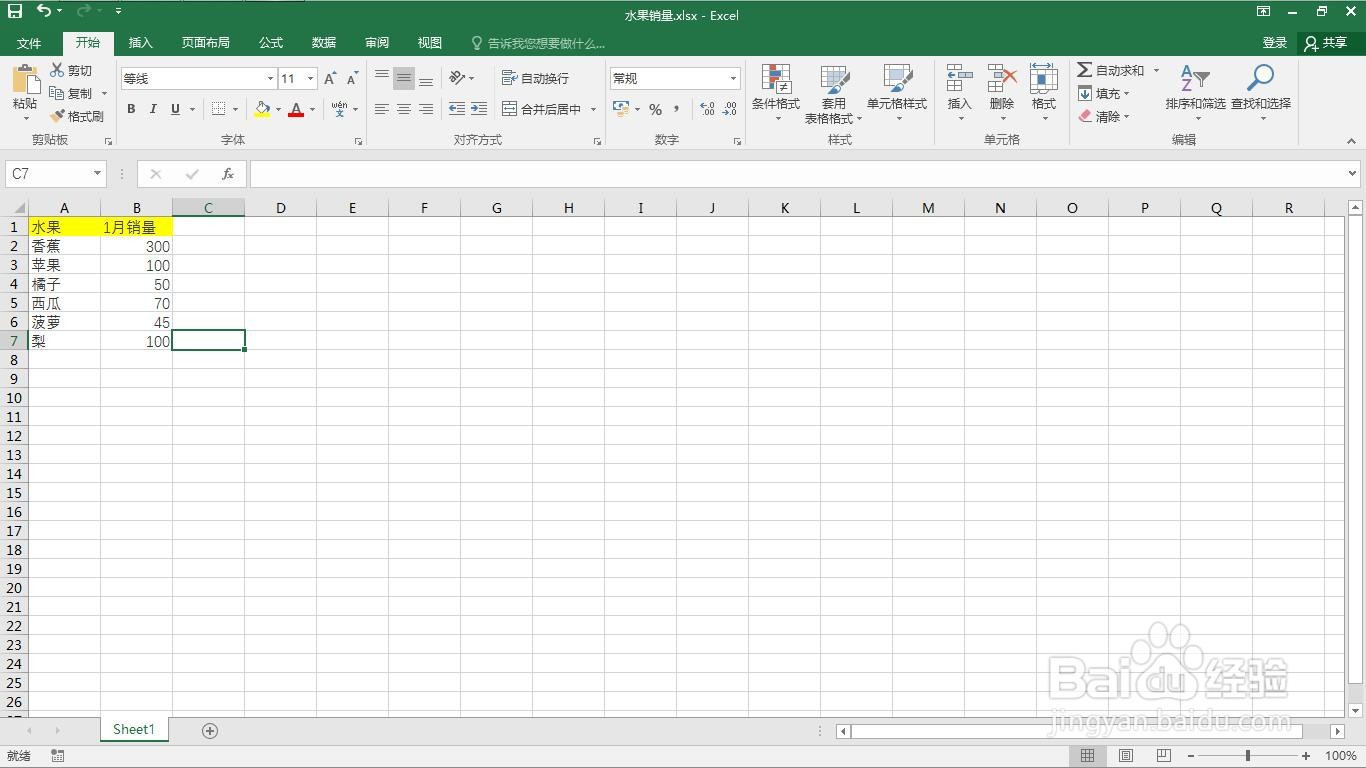
2、首先选中数据表格区域(不包括标题)。
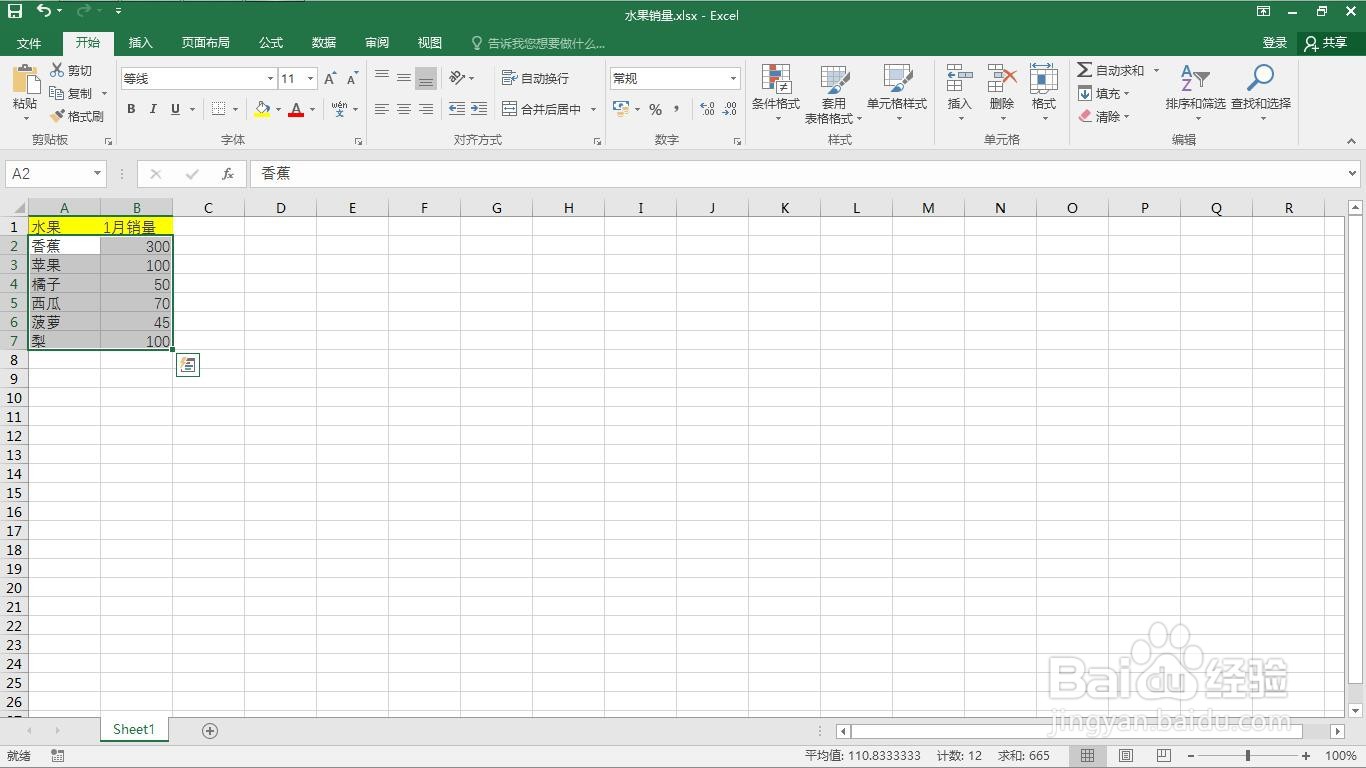
3、点击“插入”菜单。
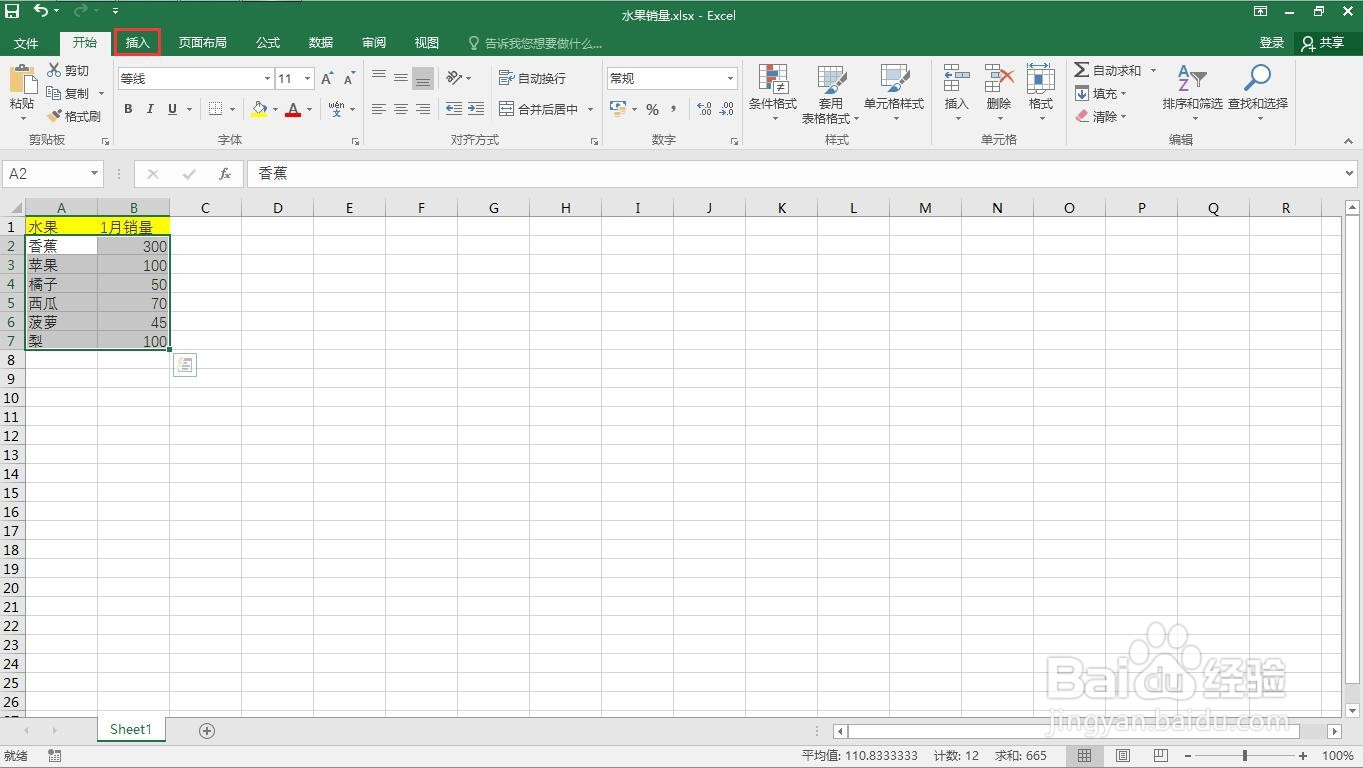
4、点击“饼图或圆环图”下的小三角。
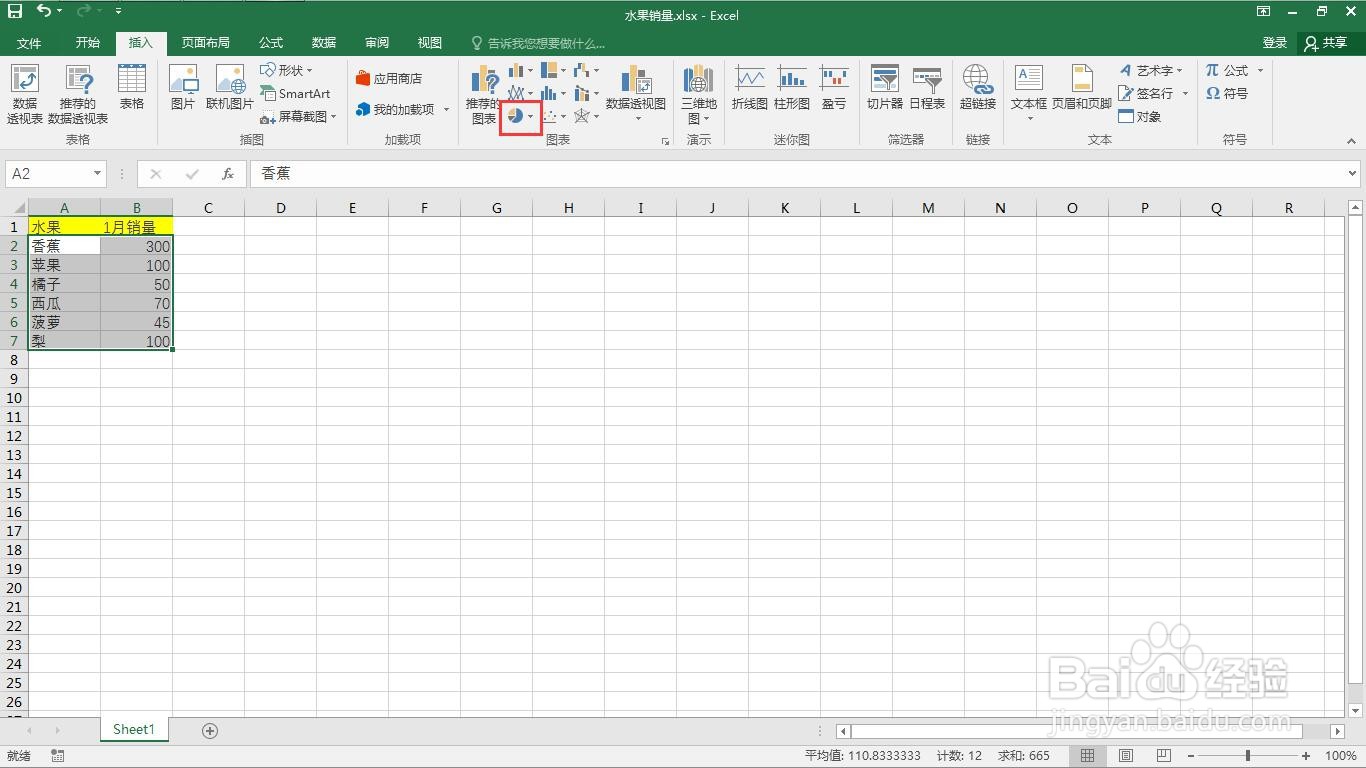
5、选择“复合条饼图”。

6、生成一个初始的复合条饼图。
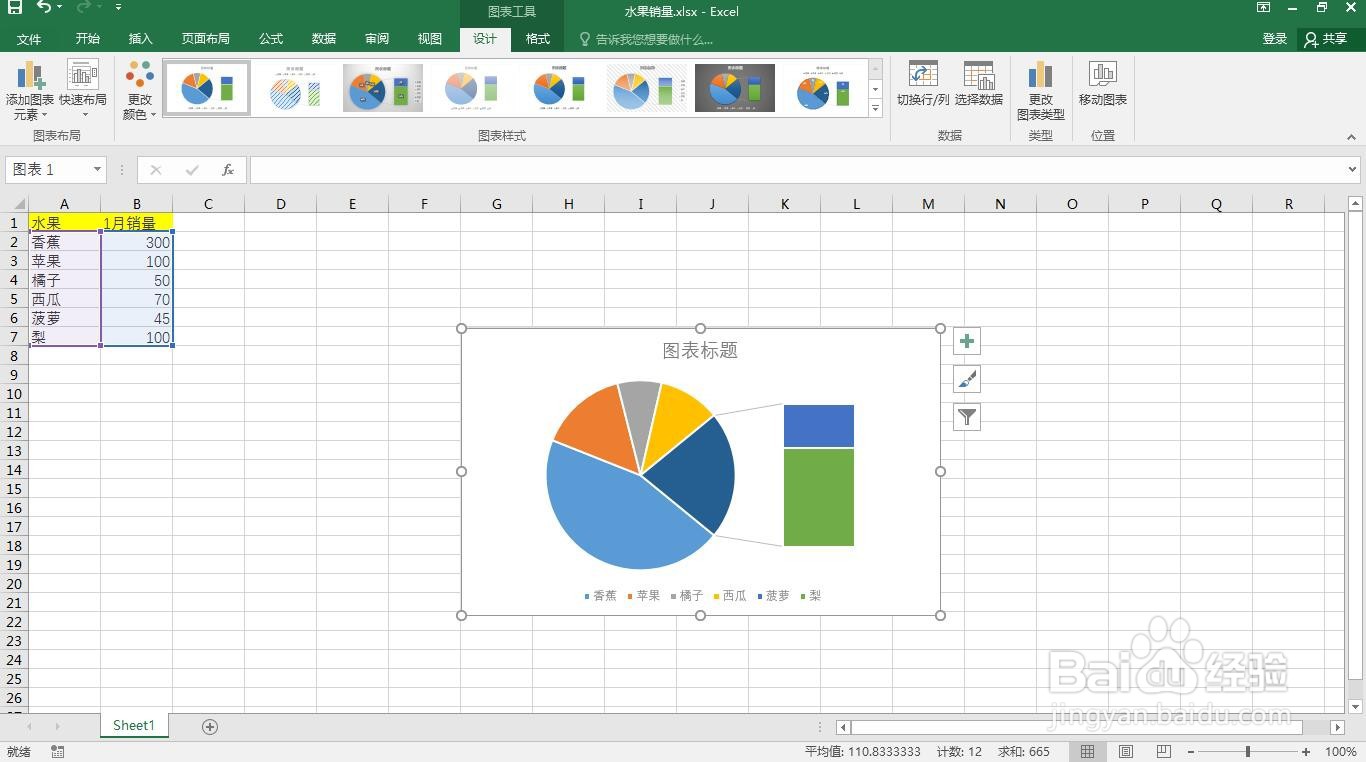
7、点击该条饼图的右上角“加号”。

8、取消勾选“图例”。
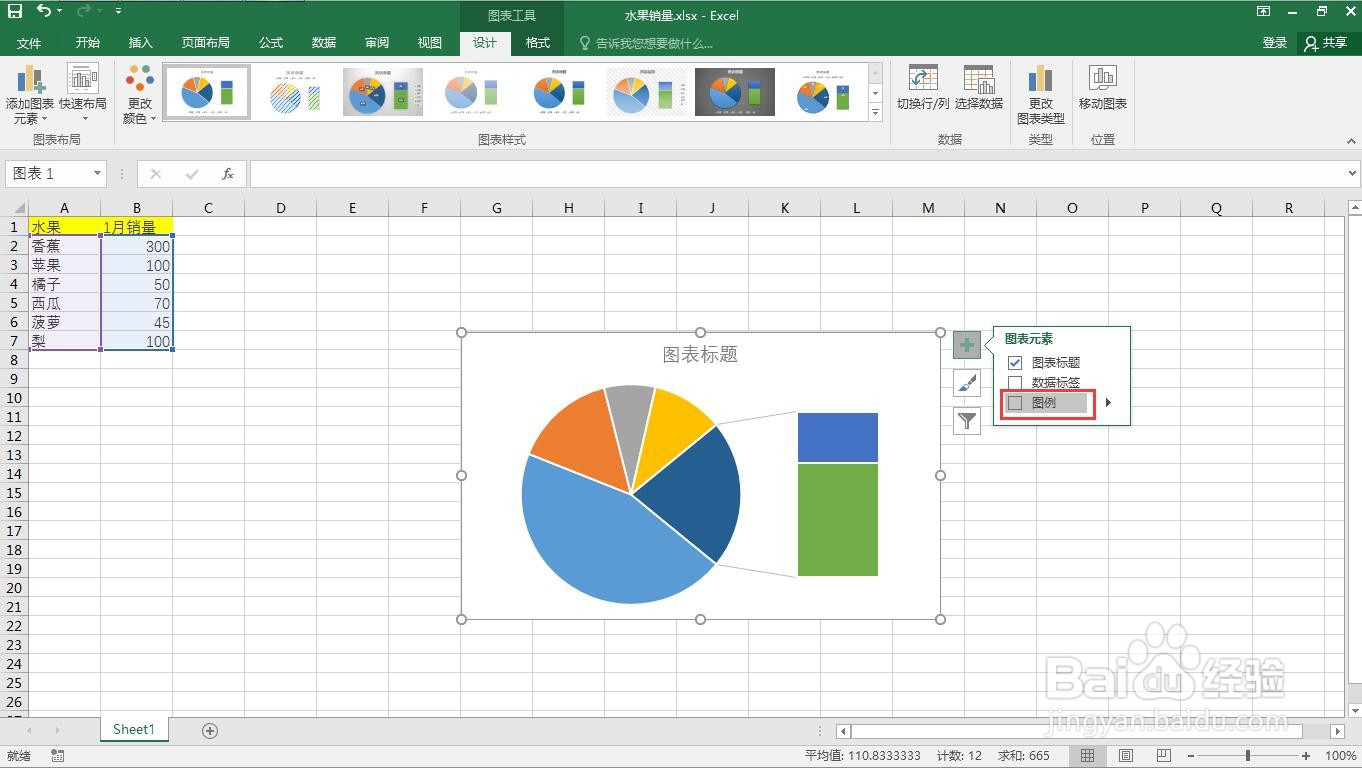
9、点击“数据标签”的右侧三角,选择“更多选项”。

10、勾选“类别名称”。
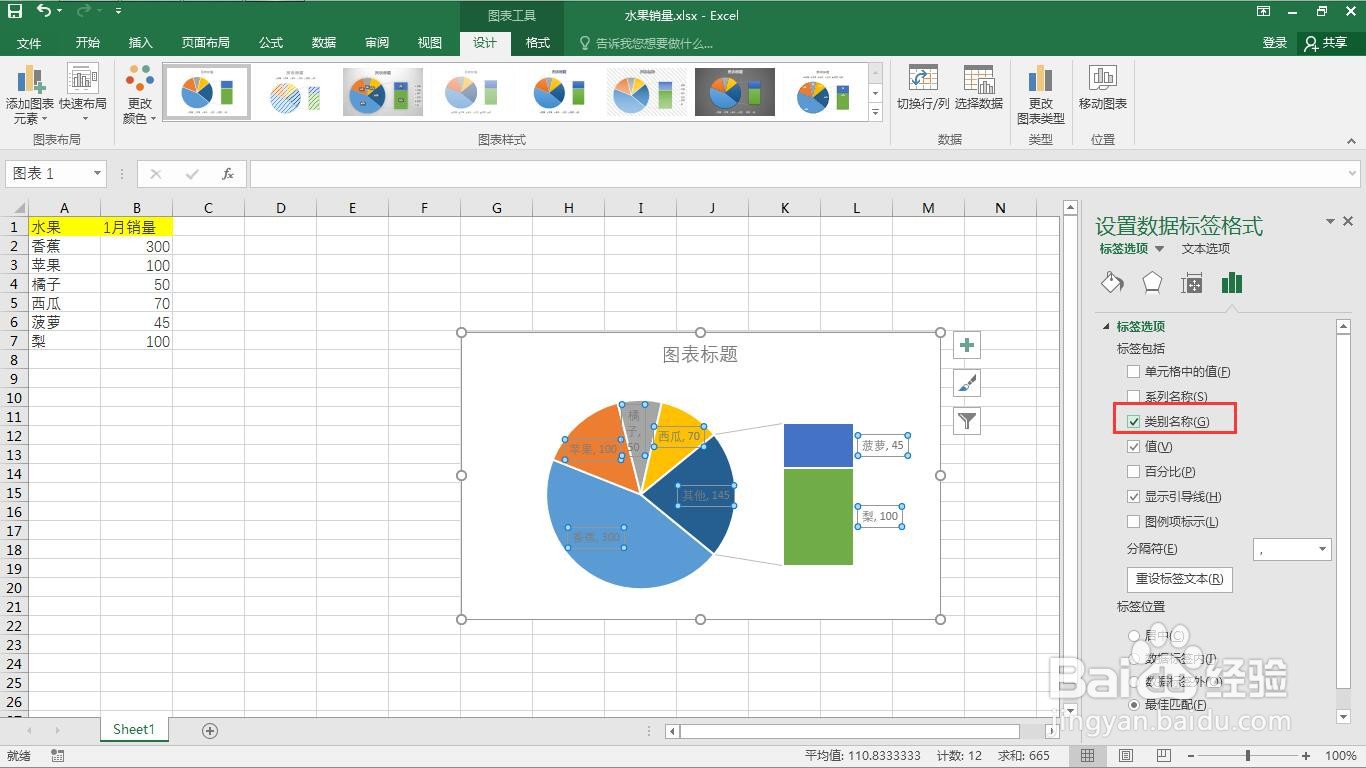
11、“分隔符”设置为:分行符。
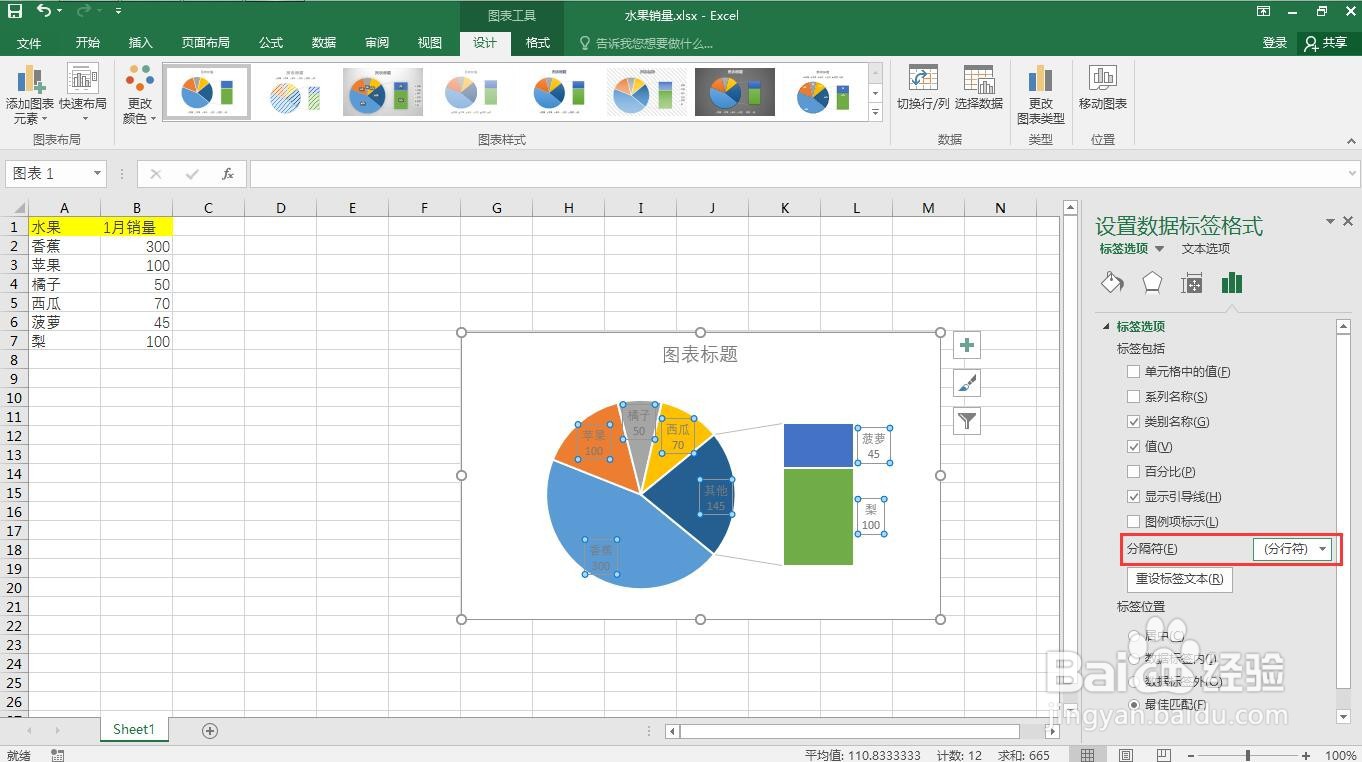
12、将“标签位置”设置为:数据标签外。

13、这样就完成了复合条饼图。